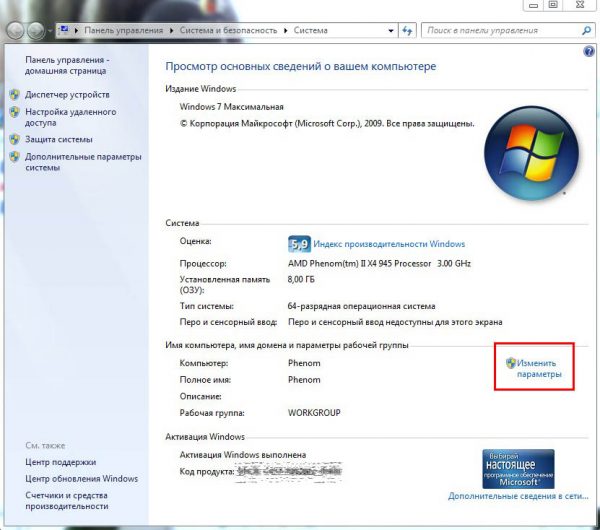Если один компьютер выйдет из строя то вся сеть будет не работать
Вычислительные или компьютерные сети стали логичным этапом развития информационных технологий. Но с тем, как они устроены, всё ещё знакомы далеко не все пользователи. Когда-то на информатике вы, возможно, изучали теоретическую часть о локальных компьютерных сетях — давайте расширим имеющиеся знания и научимся применять их на практике.
Кратко о компьютерных сетях
Компьютерная (или же вычислительная) сеть позволяет соединить несколько различных устройств в одну систему, внутри которой может происходить обмен данными. Главными элементами таких сетей являются компьютеры, но в них также могут участвовать и принтеры, сетевое оборудование, серверы, хранилища, телевизоры, телефоны и другие устройства. Все эти устройства называются оконечными узлами. Но в сети также присутствуют и промежуточные элементы — это различные маршрутизаторы, роутеры, модемы, точки беспроводного доступа, коммутаторы. Всё это соединяется между собой с помощью так называемой сетевой среды. Сетевая среда — это оптоволоконные кабели, радиоволны Wi-Fi, витые пары, с помощью которых все устройства подключаются к сети и взаимодействуют между собой.

Из этих трёх типов элементов состоит любая компьютерная сеть
Компьютерные сети бывают локальными (LAN) и глобальными (WAN). В чём между ними ключевая разница? Первые располагаются на ограниченной территории (обычно не выходя за пределы одного здания), а вторые могут распространяться на куда большую площадь — расстояние между узлами может составлять сотни и тысячи километров. Нас как пользователей сейчас больше интересуют локальные компьютерные сети — именно их мы разворачиваем дома, ими пользуемся на работе или на учёбе.
Стоит отметить, что различия между локальными и глобальными компьютерными сетями потихоньку стираются. Это связано с улучшением и тех, и других. Возможно, в ближайшем будущем между ними уже не будет значительной разницы.
Дополнительно можно выделить городские компьютерные сети — MAN (Metropolitan Area Network). Они отличаются от WAN, прежде всего, площадью покрытия и занимают, как нетрудно догадаться, один город. MAN предоставляет услуги кабельного телевещания, телефонии, а также является точкой опоры для провайдеров.
Локальные компьютерные сети
Локальные компьютерные сети (LAN — Local Area Network) сейчас распространены повсеместно. Ими пользуются дома, на работе, в магазинах, в офисных и торговых центрах. Даже если вы далеки от IT, вам стоит иметь представление о том, что это такое и как это можно настроить.
Основные характеристики локальных сетей
Локальная сеть подходит для использования на ограниченной территории — например, в квартире, офисе или целом здании, но не более. Она обеспечивает быструю (до 100 Мбит/с) передачу данных между узлами сети. Это позволяет пользователю локалки, например, использовать удалённый диск со скоростью, сравнимой с использованием HDD на своём компьютере.
В локальных сетях используются высококачественные линии связи. Наиболее распространены сейчас медные витые пары и оптоволоконные кабели. Это даёт возможность отказаться от подтверждения получения пакета, модуляции и некоторых других методов, которые снижают скорость передачи и усложняют использование сети.
Локальная сеть предполагает совместное использование каналов. Это означает, что одним и тем же каналом связи могут пользоваться разные узлы сети. Более подробно на последовательности передачи данных мы остановимся в разделе, посвящённом топологии сети.
Вообще каналы передачи данных предполагают наличие как минимум двух каналов связи — один работает на приём, другой — на отправку. Раньше это осуществлялось подключением двух физических проводов. Но с приходом витых медных пар и оптоволокна, которые способны как отдавать, так и принимать сигнал, такой подход стал менее популярен.
Всё вышеперечисленное даёт локальной сети ряд преимуществ:
- быструю передачу данных;
- относительную простоту настройки;
- низкая сложность методов передачи;
- возможность использования дорогой сетевой среды.
Но у локальной сети есть и минус — слабая масштабируемость. Вместе с увеличением количества узлов и протяжённости линий резко снижается скорость передачи данных.
Таблица: отличия локальных сетей от глобальных
- модуляция,
- асинхронные методы,
- сложные методы контрольного суммирования,
- квитирование,
- повторные передачи искажённых кадров.
Виды локальных сетей
Локальные сети обычно делят на две большие категории — одноранговые и иерархические (то есть созданные на базе серверов).
Одноранговая локалка подразумевает «равноправие» всех оконечных узлов. Это означает, что пользователь каждого компьютера, подключённого к сети, может получать доступ ко всем открытым файлам и папкам и самостоятельно решать, какие файлы и папки открывать на своём компьютере. В домашних условиях одноранговая система — самая предпочтительная. Её недостаток — низкий уровень безопасности, поэтому в офисах её лучше не использовать.
Иерархическая локальная сеть обязательно имеет в своей структуре сервер, который занимается:
- администрированием сети;
- подключением периферийных устройств (например, сетевых принтеров);
- хранением основной информации сети;
- разработкой маршрутов передачи данных внутри сети.
В иерархической сети администратор определяет, какие файлы и папки «расшарить», кто из клиентов будет иметь к ним доступ и так далее. В корпоративных условиях локалка на базе сервера — оптимальный вариант.
Топология локальных сетей
Топология — это то, как и в каком порядке устройства сети связываются между собой и передают данные. Рассмотрим возможные виды физической топологии, указав плюсы и минусы каждого:

До сих пор широко известна шутка про уборщицу, которая одной шваброй может положить всю сеть — это именно про шинную локалку

Обычно компьютеры в кольцевой сети соединяли сразу двумя кабелями — один был основным, а другой — резервным

Такой тип сети настраивается проще всего, а потому часто используется в качестве домашней локалки

Полносвязная сеть — самая надёжная, но и самая дорогая
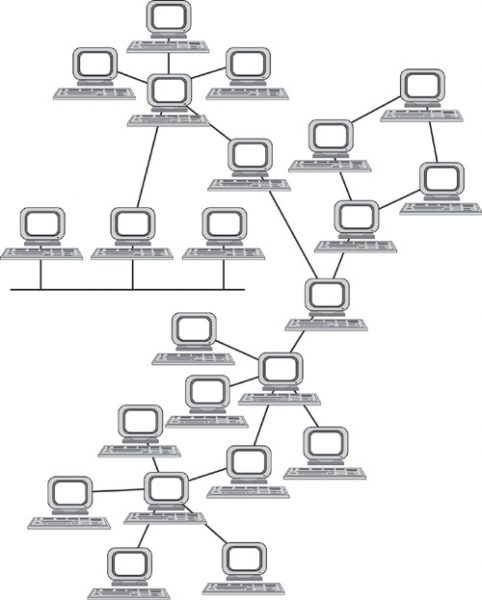
Смешанная топология использует уже рассмотренные методы соединения
Элементы локальной сети
Теперь рассмотрим наиболее распространённые элементы, которые можно подключить к локальной сети:
- ПК. В сетевой терминологии подключённый компьютер называют рабочей станцией. Он может быть:
- сервером, то есть руководить обслуживанием сети. Стоит иметь в виду, что фактически сервер — это программное обеспечение установленное на компьютере. Однако для удобства так стали называть и сами ПК, на которых стоят серверные программы. В крупных локалках рекомендуется выделять отдельные ПК под серверы баз данных и файловые серверы, поскольку скорость передачи данных ограничивается вычислительной мощностью компьютера-сервера. По этой же причине сервер оснащают как можно большим объёмом дисковой и оперативной памяти. Этот ПК, как правило, работает безостановочно, чтобы у клиентов был доступ к информации и сети в любое время. Сервер обычно имеет статичный адрес в сети;
- клиентом, то есть пользоваться услугами сети, но не иметь доступа к её администрированию. Эти ПК часто имеют динамические адреса, хотя могут обладать и прописанными статическими, как и серверы. Клиенты обращаются к серверу для получения файлов и «общения» с другими компьютерами;
Все рассмотренные выше элементы — оконечные. Не будем забывать и о промежуточных узлах. Ими могут быть:
Сетевую среду же образуют кабели и беспроводное соединение (радиоволны). Первые обычно представлены медными витыми парами. Они позволяют добиться неплохой скорости, и к тому же недороги. Нередко можно встретить и оптоволокно — оно позволяет добиться максимальной скорости соединения благодаря световым импульсам.
![Медная витая пара Ethernet]()
Медная витая пара — самый популярный способ проводного соединения
Создаём локальную сеть
Для создания небольшой локальной сети вам потребуются:
- два и более устройств, которые вы хотите соединить между собой;
- кабель (витая пара);
- роутер (если вы хотите соединить более двух устройств).
Для начала убедимся, что все компьютеры состоят в одной рабочей группе. Для этого откройте «Панель управления» — «Система и безопасность» — «Система». Вы увидите информацию о компьютере, где также будет указана рабочая группа. По умолчанию во всех версиях Windows это WORKGROUP. Если же вы меняли этот параметр, то выберите общую для локальной сети рабочую группу.
![Рабочая группа Windows]()
Если названия рабочих групп не совпадают, то компьютеры друг друга не увидят — исправьте рабочую группу, нажав «Изменить параметры»
Если у вас два устройства, вы можете просто соединить их между собой кабелем. На этом настройка будет завершена — вы сможете видеть другой компьютер в «Проводнике», получать доступ к расшаренным папкам.
Если у вас более двух устройств, то подключать лучше через роутер (то есть по звёздной топологии). Соедините каждый компьютер с маршрутизатором любым удобным способом — можно с помощью кабеля, а можно через Wi-Fi. Теперь любой компьютер сети будет видеть остальные подключённые элементы.
Видео: как сделать небольшую локальную сеть
С помощью локальной сети можно настроить удобное использование устройств в доме или офисе. Ознакомившись с базовыми понятиями, терминами и принципом работы, вы сможете настроить собственную небольшую локалку под свои нужды.
Термин «топология», или «топология сети», характеризует физическое расположение компьютеров, кабелей и других компонентов сети.
Все сети строятся на основе трех базовых топологий:
Если компьютеры подключены вдоль одного кабеля [сегмента ( segment )], топология называется шиной. В том случае, когда компьютеры подключены к сегментам кабеля, исходящим из одной точки, или концентратора, топология называется звездой. Если кабель, к которому подключены компьютеры, замкнут в кольцо, такая топология носит название кольца. Хотя сами по себе базовые топологии несложны, в реальности часто встречаются довольно сложные комбинации, объединяющие свойства нескольких топологий.
Определение
Топологию «шина» часто называют «линейной шиной» ( linear bus ). Данная топология относится к наиболее простым и широко распространенным топологиям. В ней используется один кабель, именуемый магистралью или сегментом, вдоль которого подключены все компьютеры сети.
Шина — пассивная топология. Это значит, что компьютеры только «слушают» передаваемые по сети данные, но не перемещают их от отправителя к получателю. Поэтому, если один из компьютеров выйдет из строя, это не скажется на работе остальных. В активных топологиях компьютеры регенерируют сигналы и передают их по сети.
![]()
Преимущества топологии общая шина:
Вся информация находится в сети и доступна каждому компьютеру. Рабочие станции можно подключать независимо друг от друга. Т.е. при подключении нового абонента нет необходимости останавливать передачу информации в сети. Построение сетей на основе топологии общая шина обходится дешевле, так как отсутствуют затраты на прокладку дополнительных линий при подключении нового клиента. Сеть обладает высокой надежностью, т.к. работоспособность сети не зависит от работоспособности отдельных компьютеров.К недостаткам топологии типа общая шина относятся:
Низкая скорость передачи данных, т.к. вся информация циркулирует по одному каналу (шине). Быстродействие сети зависит от числа подключенных компьютеров. Чем больше компьютеров подключено к сети, тем медленнее идет передача информации от одного компьютера к другому. Для сетей, построенных на основе данной топологии, характерна низкая безопасность, так как информация на каждом компьютере может быть доступна с любого другого компьютера.Звезда
Определение
При топологии «звезда» все компьютеры с помощью сегментов кабеля подключаются к центральному компоненту, именуемому концентратором ( hub ). Сигналы от передающего компьютера поступают через концентратор ко всем остальным. Эта топология возникла на заре вычислительной техники, когда компьютеры были подключены к центральному, главному, компьютеру.
В сетях с топологией «звезда» подключение кабеля и управление конфигурацией сети централизованны. Но есть и недостаток: так как все компьютеры подключены к центральной точке, для больших сетей значительно увеличивается расход кабеля. К тому же, если центральный компонент выйдет из строя, нарушится работа всей сети. А если выйдет из строя только один компьютер (или кабель, соединяющий его с концентратором), то лишь этот компьютер не сможет передавать или принимать данные по сети. На остальные компьютеры в сети это не повлияет.
Звезда
![]()
Преимущества данной топологии состоят в следующем:
Высокое быстродействие сети, так как общая производительность сети зависит только от производительности центрального узла. Отсутствие столкновения передаваемых данных, так как данные между рабочей станцией и сервером передаются по отдельному каналу, не затрагивая другие компьютеры.Однако помимо достоинств у данной топологии есть и недостатки:
Низкая надежность, так как надежность всей сети определяется надежностью центрального узла. Если центральный компьютер выйдет из строя, то работа всей сети прекратится. Высокие затраты на подключение компьютеров, так как к каждому новому абоненту необходимо ввести отдельную линию.Кольцо
Определение
При топологии «кольцо» компьютеры подключаются к кабелю, замкнутому в кольцо. Поэтому у кабеля просто не может быть свободного конца, к которому надо подключать терминатор. Сигналы передаются по кольцу в одном направлении и проходят через каждый компьютер. В отличие от пассивной топологии «шина», здесь каждый компьютер выступает в роли репитера, усиливая сигналы и передавая их следующему компьютеру. Поэтому, если выйдет из строя один компьютер, прекращает функционировать вся сеть.
Ох уж эти сетевые проблемы. Несмотря на все усилия, чтобы каждый день все было гладко, неприятные вещи случаются. Ниже приведены некоторые распространенные проблемы с сетью, несколько советов по их быстрому решению и, еще лучше, способы предотвращения их повторного возникновения.
ДУБЛИРУЮЩИЕСЯ IP-АДРЕСА
Когда два устройства пытаются использовать один и тот же IP-адрес, вы видите страшную ошибку ”Адрес уже используется” (Address Already in Use) - без возможности доступа к сети.
Быстрое исправление: В этом часто виноваты настройки DHCP вашего маршрутизатора по умолчанию. Возможно, DHCP пытается назначить вашему новому устройству адрес в начале вашей подсети, и другое устройство может уже занимать эти адреса с низким номером со статическими IP-адресами. Если вы только что добавили новое устройство или сервер в свою сеть, он может иметь собственный DHCP-сервер. Просто отключите DHCP-сервер на этом устройстве, чтобы восстановить работоспособность вашей сети.
Превентивные меры: Вы можете сделать один простой шаг, чтобы избежать конфликтов IP-адресов, изменив конфигурацию вашего маршрутизатора, чтобы начать назначать адреса DHCP в верхней части вашей подсети, оставляя нижние адреса доступными для устройств, которым требуется статический IP-адрес.
Тут можно прочитать подробнее про DHCP и про его настройку
ИСЧЕРПАНИЕ IP-АДРЕСОВ
Чтобы устранить эту проблему, используйте команду ipconfig . Если рабочая станция назначила себе IP-адрес, который начинается с 169.x.x.x , это означает, что IP-адрес не был доступен с сервера DHCP.
Быстрое исправление: у некоторых пользователей проводного интернета может не быть локального маршрутизатора, и в этом случае IP-адреса назначаются на ограниченной основе непосредственно от вашего интернет-провайдера. Возможно, у вас закончились разрешенные IP-адреса от вашего интернет-провайдера. Решением этой проблемы является покупка либо автономного маршрутизатора, либо точки доступа WiFi со встроенным маршрутизатором. Это создает ваш собственный локальный пул внутренних адресов, гарантируя, что вы не закончите.
Если у вас уже есть локальный маршрутизатор с DHCP, пул адресов по умолчанию может быть слишком мал для вашей сети. Получив доступ к настройкам DHCP на маршрутизаторе, вы можете настроить размер пула адресов в соответствии с потребностями вашей сети.
Превентивные меры: Важно, чтобы в любой сети, подключенной к Интернету, был локальный маршрутизатор, работающий с NAT и DHCP, как из соображений безопасности, так и для предотвращения исчерпания IP-адреса. Маршрутизатор должен быть единственным устройством, подключенным к модему, а все остальные устройства подключаются через маршрутизатор.
ПРОБЛЕМЫ С DNS
Ошибки, такие как “Сетевой путь не найден”(The Network Path Cannot Be Found) , “IP-адрес не найден”( IP Address Could Not Be Found) или “DNS-имя не существует”(DNS Name Does Not Exist) , обычно могут быть связаны с проблемой конфигурации DNS. Утилита командной строки nslookup может использоваться для быстрого отображения настроек DNS рабочей станции.
Быстрое исправление: рабочие станции и другие сетевые устройства можно настроить на использование своих собственных DNS-серверов, игнорируя сервер, назначенный DHCP. Проверка настроек «Протокол Интернета версии 4 (TCP/IP)» для вашего адаптера покажет, если указан неправильный DNS-сервер, поэтому просто выберите «Получить адрес DNS-сервера автоматически» .
Превентивные меры: Ваш локальный маршрутизатор может быть настроен для работы в качестве DNS-сервера, создавая сквозную передачу DNS на серверы вашего интернет-провайдера. В загруженных сетях это может привести к перегрузке возможностей маршрутизатора. Измените настройки DHCP вашей сети, чтобы получить прямой доступ к вашим DNS-серверам.
Про DNS подробнее можно прочитать тут .
ОДИН КОМПЬЮТЕР МОЖЕТ ПОДКЛЮЧИТЬСЯ К СЕТИ
Быстрое решение: чтобы решить эту проблему с сетью, начните с устранения очевидных коммуникационных барьеров, таких как плохой кабель, плохой сигнал WiFi, сбой сетевой карты или неправильные драйверы. Убедитесь, что сетевой адаптер рабочей станции настроен с использованием правильных IP-серверов, подсетей и DNS-серверов.
Если это не решает проблему, проверьте любое программное обеспечение брандмауэра на устройстве, чтобы убедиться, что необходимые порты открыты для внешней сети. Общие порты включают 80 и 443 для веб-трафика, плюс 25, 587, 465, 110 и 995 для электронной почты.
Превентивные меры: Обычно лучше оставить для всех настроек TCP/IP рабочей станции значение «Автоматически назначать». Используйте DHCP-сервер, чтобы передать единую конфигурацию всем устройствам в сети. Если на определенной рабочей станции или сервере требуется статический IP-адрес, большинство DHCP-серверов позволяют создавать статические сопоставления IP-адресов.
НЕВОЗМОЖНО ПОДКЛЮЧИТЬСЯ К ЛОКАЛЬНОМУ ФАЙЛУ ИЛИ ПРИНТЕРУ
Проблемы с совместным использованием являются одними из самых сложных проблем в сети из-за количества компонентов, которые необходимо правильно настроить.
Чаще всего проблемы совместного использования возникают из-за конфликтов между смешанными средами безопасности. Даже в разных версиях одной и той же операционной системы иногда используются несколько разные модели безопасности, что может затруднить соединение рабочих станций.
Быстрое исправление: мы можем наиболее эффективно вылечить проблемы с совместным использованием, рассмотрев возможности в следующем порядке:
- Убедитесь, что необходимые службы запущены. В системах Windows должны быть запущены сервер, службы TCP/IP NetBIOS Helper, рабочая станция и компьютерный браузер. На компьютерах с Linux, Samba является основным компонентом, необходимым для совместного использования с системами Windows.
- Проверьте свой файрвол. Очень часто файрвол на ПК настраивается на блокирование трафика совместного использования файлов и принтеров, особенно если установлен новый антивирусный пакет, который имеет собственный брандмауэр. Проблемы с брандмауэром также могут существовать на аппаратном уровне, поэтому убедитесь, что маршрутизаторы или управляемые коммутаторы передают общий трафик в подсети
- Убедитесь, что все рабочие станции находятся в одной подсети. Эта проблема обычно возникает только в сложных сетях, однако даже в простых сетях иногда используется оборудование со статическим IP-адресом и неправильно настроенной подсетью. В результате внешний трафик будет двигаться очень хорошо, а внутренний трафик столкнется с неожиданными препятствиями.
- Всем сетевым адаптерам Windows потребуется общий доступ к файлам и принтерам для сетей Microsoft, клиент для сетей Microsoft и NetBIOS через TCP/IP.
- После того, как вышеуказанные проверки пройдены, настало время проверить наиболее вероятного виновника - разрешения . Требуется несколько уровней доступа, каждый со своим собственным интерфейсом в ОС. Необходимо проверить: системы настроены с неверной рабочей группой или доменом или неправильно настроенная HomeGroup или тип сети установлен в Public или неверные разрешения NTFS .
ЛОКАЛЬНАЯ СЕТЬ НЕ МОЖЕТ ПОДКЛЮЧИТЬСЯ К ИНТЕРНЕТУ
Эта ситуация может быть либо прерывистой, либо постоянной. Часто самым трудным аспектом решения любой проблемы с внешней сетью является определение ответственности провайдера.
Быстрое исправление: перезагрузка маршрутизатора и модема - это то что нужно сделать первым делом. Затем утилиту tracert можно использовать для выявления разрывов связи. Это будет явно сбой на конкретном хопе маршрутизатора, который вызывает проблему. Когда будете связываться со своим интернет провайдером, эта информация ускорит поиск проблемы.
НИЗКАЯ СКОРОСТЬ ИНТЕРНЕТА
Низкая производительность, как правило, обусловлена перегруженностью, а иногда и плохим качеством соединений, которые подверглись коррозии или иным образом испортились. Перегрузка может не быть напрямую связана с исчерпанием полосы пропускания, поскольку один перегруженный порт на коммутаторе или маршрутизаторе может снизить производительность сети.
Это может быть особенно актуально на выделенных линиях, где ожидается выделенная полоса пропускания, но тесты скорости показывают, что сеть не достигает своего номинального потенциала.
Быстрое исправление: используйте тесты скорости сайтов, проводя тесты с географически удаленных серверов. Это может точно определить области перегрузки в сети интернет-провайдера.
DNS-серверы - часто пропускаемый аспект интернет-производительности. Использование неправильных DNS-серверов может привести к перегрузке маршрутизации или проблемам с балансировкой нагрузки. Хотя обычно вы должны использовать настройки DNS вашего интернет-провайдера, когда это возможно, они могут фактически направлять трафик через перегруженные веб-кэши. Вы можете временно изменить настройки DNS для использования OpenDNS.
Превентивная мера: если производительность Интернета имеет решающее значение, вам необходимо обеспечить адекватное подключение. Хотя кабельный интернет может быть недорогим, местный оператор DSL может предложить повышенную надежность за несколько более высокую стоимость, но для наиболее стабильной работы вы можете обнаружить, что дорогая выделенная линия является требованием для вашей организации.
В смешанная топология - это тип сетевой топологии, в которой используются две или несколько различных сетевых топологий. Эта топология содержит комбинацию топологии шины, топологии сетки, топологии кольца и топологии звезды.
Топология определяет, как будет построена сеть. Он содержит дизайн конфигурации связей и узлов, которые должны быть связаны друг с другом. Эта конфигурация важна для определения того, как сеть будет работать.
Существует множество способов организовать сеть, каждый из которых имеет свои преимущества и недостатки, поэтому в определенных ситуациях некоторые из них будут более полезными, чем другие.
При выборе топологии сети необходимо оценить ряд альтернатив. Выбранная топология, смешанная или нет, должна учитывать размер установки и доступные деньги.
В смешанной топологии сеть разделена на разные сегменты. Каждый из них подключается к выбранной магистрали, сохраняя свою топологическую конфигурацию.
Характеристики смешанной типологии
Смешанные топологии объединяют две или более разных топологий для связи точек подключения с другими устройствами, подключенными к системе, такими как персональные компьютеры и принтеры. Топология дерева является хорошим примером интеграции конструкции шины и звезды.
Это масштабируемая топология, которую можно легко расширить. Это надежная, но в то же время дорогая топология.
Смешанные топологии существуют в основном в компаниях с высоким рейтингом, где каждый отдел имеет свою собственную топологию сети, адаптированную для его конкретных целей.
Смешанная топология возникает только при подключении двух разных сетевых топологий. Они должны быть разными, потому что, например, соединение двух звездообразных топологий образует звездообразную топологию.
Типы
Эта топология имеет характеристики и ограничения составляющих ее компонентов. Обычно используются два типа смешанной топологии: топология звезда-шина и топология звезда-кольцо.
Звездный автобус
Если один компьютер выйдет из строя, часть сети не пострадает. Однако в случае отказа центрального компонента, называемого концентратором, который соединяет все компьютеры в звездообразной топологии, все компьютеры, подключенные к этому компоненту, выйдут из строя и больше не смогут обмениваться данными.
Древовидная сеть является примером смешанной топологии, где звездообразные сети соединены между собой через шинные сети.
В главной роли
Эта смешанная топология состоит из двух или более кольцевых сетей, соединенных центральным узлом концентратора.
Компьютеры подключены к концентратору как звездообразная сеть. Однако эти устройства настроены в виде сети с токенами.
Если один компьютер выйдет из строя, остальная сеть не выйдет из строя, как в топологии звездообразной шины. При использовании токен-пасса каждый компьютер имеет одинаковые возможности связи. Это создает больший трафик между различными частями сети, чем при другой смешанной топологии.
Преимущество
Смешанная сетевая топология имеет много преимуществ. Эти топологии гибкие, надежные и обладают повышенной отказоустойчивостью.
Основным преимуществом смешанной структуры является степень гибкости, которую она обеспечивает, поскольку в структуре сети есть несколько ограничений, которые смешанная конфигурация не может принять.
Этот тип сети может использовать самые сильные аспекты других сетей, такие как мощность сигнала.
Легкое устранение неполадок
Концентратор или точка подключения, вызвавшие проблему, можно легко отключить от сети и отремонтировать, в то время как остальная часть сети может нормально функционировать.
Пользователи системы могут даже не заметить, что возникла проблема, что является большим преимуществом для крупных компаний и компаний, которые запускают онлайн-игры для миллионов пользователей.
Легкий рост сети
Он масштабируемый, так как другие компьютерные сети с другой топологией могут быть подключены к существующим сетям.
Топологию можно выбрать в соответствии с требованиями. Например, если требуется масштабируемость, то вместо шинной технологии можно использовать звездообразную топологию.
Смешанные сети построены по модульному принципу, что позволяет легко интегрировать новые аппаратные компоненты, такие как дополнительные точки подключения.
Это позволяет разработчикам сети увеличить мощность и емкость сети, просто подключив к системе новый концентратор.
Точки подключения смешанной сети соединяются одним кабелем, что делает процесс интеграции таким же простым, как установка стационарного телефона.
Недостатки
Каждая топология сети имеет свои недостатки. Следовательно, по мере роста сложности сети со стороны сетевых администраторов будут расти и требования к опыту и знаниям, чтобы все работало безупречно.
С другой стороны, установка сложна, а конструкция сложна, поэтому обслуживание требует больших затрат и, следовательно, дорого.
Точно так же при реализации смешанной топологии сети необходимо учитывать денежные затраты, включая требования к высокопроизводительному оборудованию.
Дорогое сетевое администрирование
Сетевые центры, необходимые для сети со смешанной топологией, дороги в приобретении и обслуживании. Это связано с тем, что концентраторы должны одновременно управлять несколькими типами сетей и оставаться функциональными, даже если сеть удаляется из системы.
Для этого требуется уровень интеллектуальной обработки, который не может быть достигнут без значительных затрат денег.
Много проводки
Хотя количество кабелей, необходимых для подключения точек подключения к интеллектуальной сети, невелико, они также являются наиболее важной частью системы.
Из-за этого часто требуется резервирование кабелей и резервных колец для обеспечения стандартов надежности сети, поскольку любое повреждение кабельного соединения может привести к обрушению всей сети.
Это может привести к большому количеству проводов, требующих дополнительных элементов для охлаждения системы.
![]()
Компьютер включился (слышна работа кулеров охлаждения процессора, видеокарты), но нет изображения.
Не загружается компьютер. Что делать?
Первоначальные действия
В случае, если имеется «Speaker» (специальный динамик), нужно оценить сигналы, которые он издаёт. Исходя из этого можно оценить неисправность «железа» компьютера. Если спикера нет, можно подключить внешний.
Выглядит он так:
Speaker![Ремонт компьютеров, ноутбуков. Не включается компьютер.]()
Проверить включен ли монитор
Индикатор питания монитора![Ремонт компьютеров, ноутбуков. Не включается компьютер.]()
Проверить подключение видеокабелей (VGA, DVI, HDMI) к видеокарте и монитору
Отошёл DVI кабель от интерфейса монитора![Ремонт компьютеров, ноутбуков. Не включается компьютер.]()
Переподключение VGA кабеля на дискретной видеокарте![Ремонт компьютеров, ноутбуков. Не включается компьютер.]()
Выключаем компьютер
Нажимаем на кнопку «Power» и держим около 5-7 сек, ну или пока не выключится.
Открываем крышку системного блока
Как правило, для этого нужно отключить все подключенные провода к системному блоку:
- кабель питания
- клавиатуру
- мышь
- DVI, VGA, HDMI кабель (смотря через какой подключен монитор)
- отсоединить патчкорд и доп. периферию (у кого имеется).
Открутить 2 винта.
Откручиваем 2 винта крепления крышки системного блока![Ремонт компьютеров, ноутбуков. Не включается компьютер.]()
Осмотреть составные части системного блока (материнскую плату, видеокарту и др.). Возможно есть вздувшиеся конденсаторы. Определить есть ли посторонний запах (возможно есть запах «гари»). Если имеется, то лучше обратиться к специалисту. Если всё нормально и запаха нет, то идём дальше.
Оперативная память
- В 90 % случаев дело в ней. Плохой контакт модулей оперативной памяти со слотами DIMM (под ОЗУ) на материнской плате. В результате материнская плата «запнулась»
- Много пыли внутри системного блока. В том числе на слотах DIMM материнской платы.
Необходима профилактика.
Если не хочется заморачиваться, просто переподключите модули памяти и скорее всего всё заработает.
Переподключение модуля оперативной памяти в слоте DIMM материнской платы![Ремонт компьютеров, ноутбуков. Не включается компьютер.]()
- Переподключаем
- Подкидываем кабель питания, видеокабель
- Запускаем компьютер
- Смотрим результат
Бывают такие случаи, что у вас установлено несколько модулей памяти. Неисправности в этом случае могут быть такими:
1. Вышел из строя один из установленных модулей оперативной памяти
2. Неисправен слот DIMM под ОЗУ на материнской платеВ этом случае нужно отключить все модули оперативной памяти. Подключать их по одному и смотреть результат.
Если удалось выявить неисправность слота DIMM на материнской плате, то этим слотом больше не пользуемся. Подключаем модули оперативной памяти в оставшиеся свободные слоты. При наличии экономической целесообразности, можно заменить материнскую плату.
Небольшой совет по профилактике системного блока
Я обычно, раз уж открыл крышку системника, провожу профилактику. Удаляю пыль пылесосом. Но, если есть балончик со сжатым воздухом, то лучше им, так как пыль нужно выдувать, а не всасывать.
Чистка пылесосом![Ремонт компьютеров, ноутбуков. Не включается компьютер.]()
Чистка сжатым воздухом![Ремонт компьютеров, ноутбуков. Не включается компьютер.]()
Снимаю модули памяти, видеокарту, отключаю Sata кабели.
При отключении видеокарты не забудьте открутить шуруп и нажать на защёлку
Откручиваем шуруп, нажимаем на защёлку![Ремонт компьютеров, ноутбуков. Не включается компьютер.]()
При помощи кисточки, тряпочки и технического спирта, провожу профилактику (чистку) указанных аппаратных частей компьютера.
Чистка модуля памяти (ОЗУ)![Ремонт компьютеров, ноутбуков. Не включается компьютер.]()
Чистка видеокарты![Ремонт компьютеров, ноутбуков. Не включается компьютер.]()
Sata кабели![Ремонт компьютеров, ноутбуков. Не включается компьютер.]()
После профилактики ставим всё на место.
- Запускаем компьютер
- Смотрим результат
Иногда приходится сначала:
- Запускать компьютер без оперативки (в том случае, если мат. плата «запнулась»)
- Отключить полностью питание
- Поставить на место оперативную память
- Запустить компьютер.
Видеокарта
Скорее всего вышла из строя дискретная видеокарта.
разъём VGA для подключения к интегрированному видеоадаптеру![]()
Не помогло? Идём дальше.
Процессор и материнская плата
Про выход из строя процессора писать не буду. Это бывает крайне редко. 1 случай из 1000. Может быть процессор отошёл от сокета материнской платы.
Снимаем кулер охлаждения процессора.
Снимаем кулер охлаждения процессора![Ремонт компьютеров, ноутбуков. Не включается компьютер.]()
Переподключение процессора![Переподключаем процессор.]()
Не забудьте нанести новую термопасту, удалив старую!
Нанесение термопасты![Замена термопасты]()
Вздувшиеся конденсаторы![]()
Меняем материнку.
Только здесь нужно задуматься о целесообразности покупки и замены.Читайте также: